Come eliminare le righe vuote in Fogli Google
Fogli Di Google Documenti Google Eroe / / June 08, 2022

Ultimo aggiornamento il
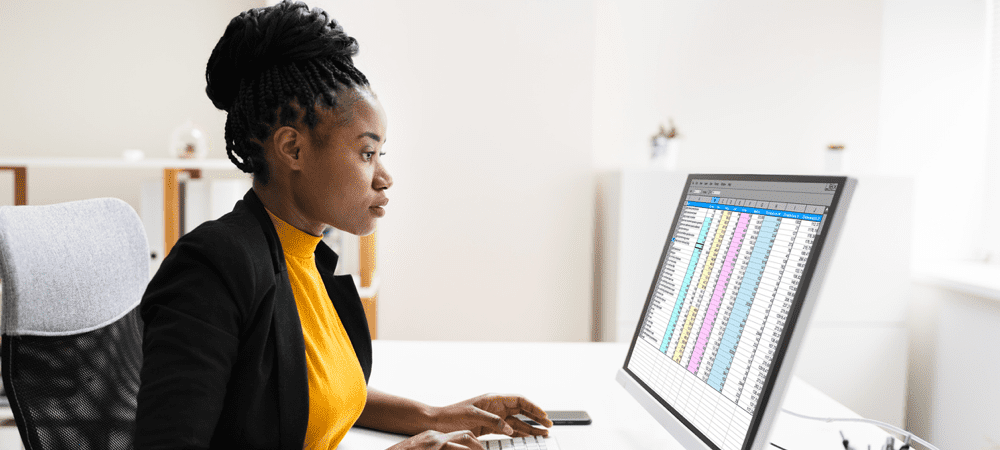
La pulizia dei dati in un foglio di calcolo di grandi dimensioni fa spesso parte del lavoro. In Fogli Google, puoi cercare ed eliminare rapidamente le righe vuote seguendo questa guida.
Fogli Google potrebbe non avere lo stesso livello di funzionalità di Excel, ma offre comunque un pugno e può gestire qualsiasi foglio di calcolo di grandi dimensioni che gli lanci.
Quando lavori con molti dati, incontrerai delle lacune. Non è necessario trovare manualmente ogni riga vuota nel foglio di lavoro: c'è un modo migliore per farlo.
Se vuoi sapere come eliminare le righe vuote in Fogli Google, segui i passaggi seguenti.
Come eliminare una singola riga vuota in Fogli Google
Se hai solo una o due righe vuote da eliminare in Fogli Google, è più veloce eliminarle manualmente.
Per eliminare una riga vuota in Fogli Google:
- Fare clic con il pulsante destro del mouse sul numero di riga della riga vuota che si desidera eliminare.
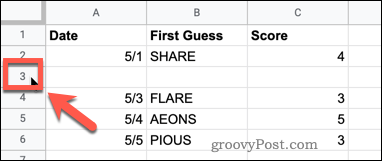
- Clicca su Elimina riga.
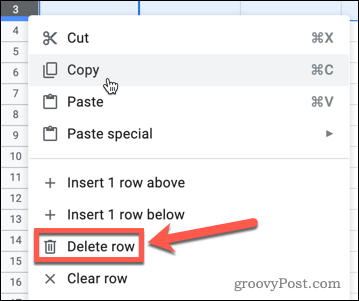
- La tua riga vuota è stata eliminata.
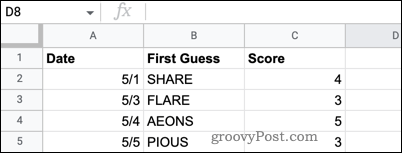
Come eliminare le righe vuote in Fogli Google utilizzando l'ordinamento
Se hai più righe vuote che desideri eliminare, eliminarle una alla volta non è l'ideale. Ci sono un paio di modi per accelerare il processo.
Per eliminare le righe vuote in Fogli Google utilizzando Ordina:
- Evidenzia le celle contenenti tutti i tuoi dati. Non includere intestazioni di colonna.
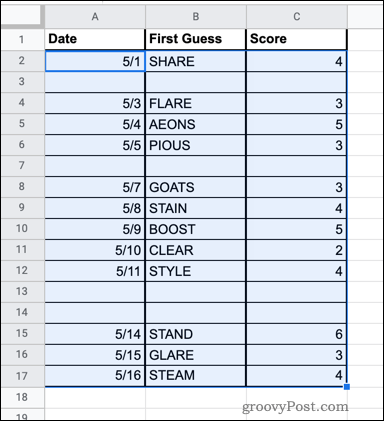
- Clicca su Dati.
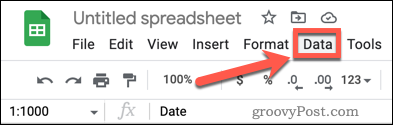
- Passa il mouse sopra Ordina intervallo e quindi fare clic Ordina intervallo per colonna A (dalla A alla Z). Il nome della colonna potrebbe essere diverso se i tuoi dati non iniziano nella colonna A.
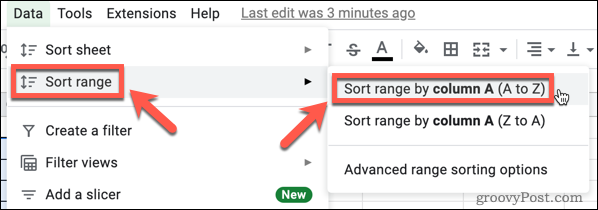
- I tuoi dati verranno ordinati, spostando le righe vuote in fondo.
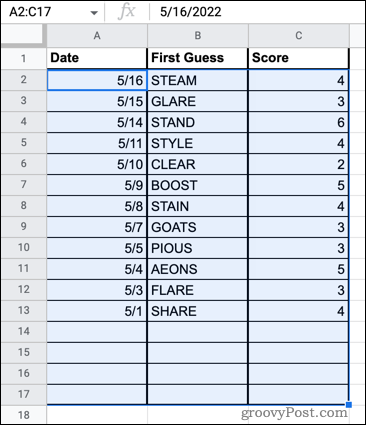
- Trascina i numeri di riga delle righe vuote.

- Fare clic con il pulsante destro del mouse su una qualsiasi delle righe selezionate e fare clic su Elimina righe opzioni.
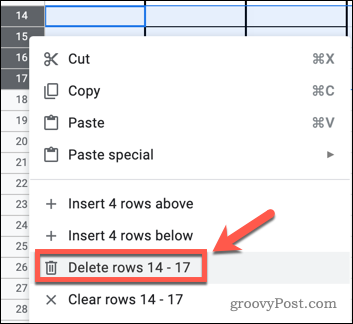
- Le tue righe vuote sono ora eliminate.
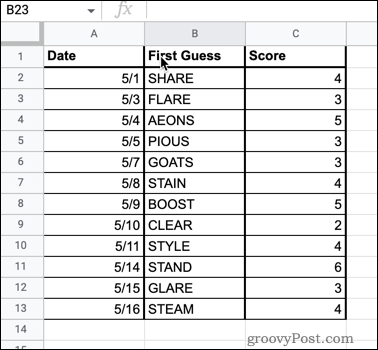
Come eliminare le righe vuote in Fogli Google utilizzando un filtro
Un metodo alternativo per ottenere lo stesso risultato consiste nell'utilizzare un filtro per mostrare solo le righe vuote. È quindi possibile selezionare ed eliminare queste righe.
Per eliminare le righe vuote in Fogli Google utilizzando un filtro:
- Fare clic nello spazio nell'angolo in alto a sinistra dell'intero foglio (o premere CTRL+A su Windows o Cmd+A su Mac) per selezionare tutte le celle del foglio.
- Premere Dati.
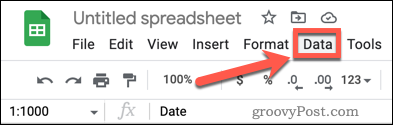
- Premere Crea un filtro.
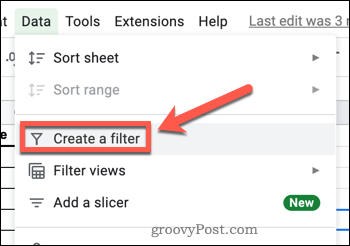
- Fare clic su uno dei Filtro icone nella parte superiore di ogni colonna.
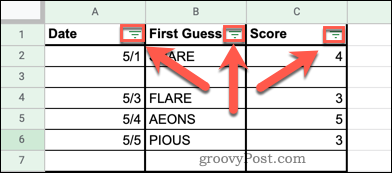
- premi il Chiaro pulsante per rimuovere tutti i filtri.
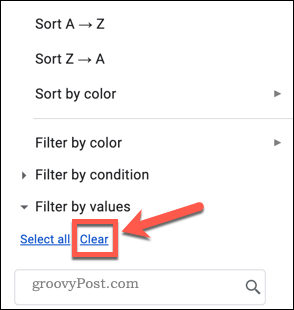
- Premere Spazi vuoti per selezionare solo righe vuote, quindi fare clic su OK per confermare.
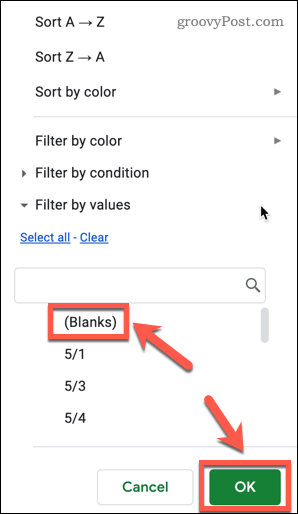
- La tua tabella ora mostrerà solo le righe vuote.
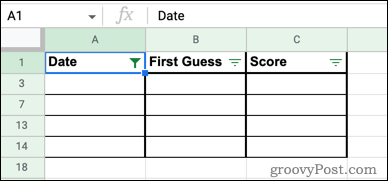
- Trascina sui numeri di riga per selezionare tutte le righe vuote.
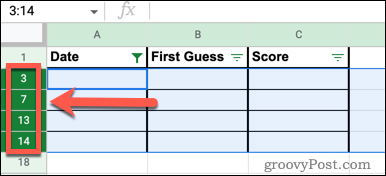
- Fare clic con il pulsante destro del mouse su uno qualsiasi dei numeri di riga selezionati e fare clic Elimina le righe selezionate.

- Clicca su Dati > Rimuovi filtro per disattivare il filtraggio.
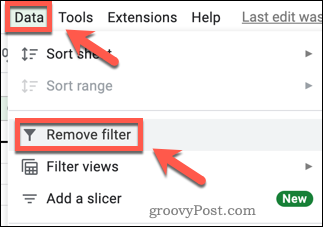
- Le tue righe vuote ora sono sparite.
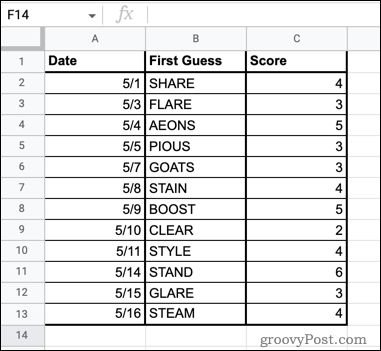
Pulizia di un foglio di lavoro di Fogli Google
Sapere come eliminare le righe vuote in Fogli Google ti consente di ripulire i tuoi dati e renderli più presentabili. Ci sono altri trucchi che puoi imparare per migliorare l'aspetto dei tuoi dati di Fogli Google.
Ad esempio, è possibile avvolgere il testo in Fogli Google se il testo è troppo lungo per la tua tabella. Puoi anche creare elenchi a discesa in Fogli Google per garantire che tutti i dati inseriti siano nello stesso formato.
Se lo desidera alfabetizza i dati di Fogli Google per mantenerlo in ordine, puoi farlo anche tu.
Come trovare il codice Product Key di Windows 11
Se è necessario trasferire il codice Product Key di Windows 11 o semplicemente per eseguire un'installazione pulita del sistema operativo,...
Come cancellare la cache di Google Chrome, i cookie e la cronologia di navigazione
Chrome fa un ottimo lavoro nel memorizzare la cronologia di navigazione, la cache e i cookie per ottimizzare le prestazioni del browser online. Ecco come...
Abbinamento dei prezzi in negozio: come ottenere i prezzi online durante gli acquisti nel negozio
Acquistare in negozio non significa dover pagare prezzi più alti. Grazie alle garanzie di abbinamento dei prezzi, puoi ottenere sconti online mentre fai acquisti a...
Come regalare un abbonamento Disney Plus con una carta regalo digitale
Se ti sei divertito con Disney Plus e vuoi condividerlo con altri, ecco come acquistare un abbonamento Disney+ Gift per...
